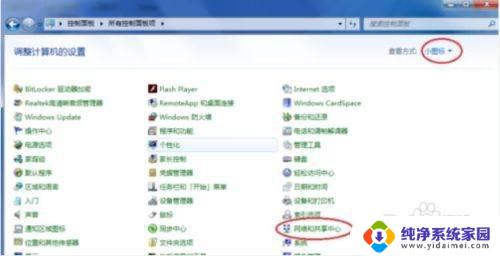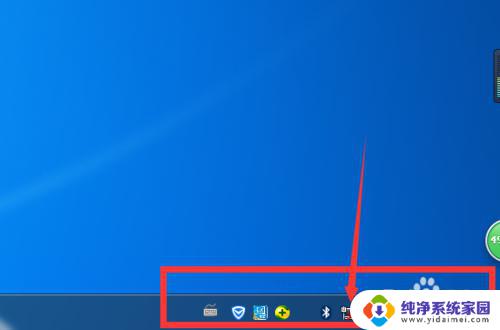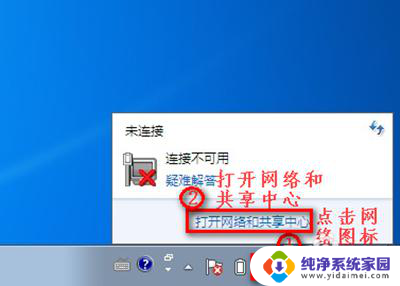win7台式电脑怎么连网络 如何将台式电脑连接到wifi无线网
win7台式电脑怎么连网络,在当今数字化时代,无线网络已经成为人们生活中不可或缺的一部分,对于使用Win7系统的台式电脑用户来说,连接到WiFi无线网是一个必备的技能。无论是为了工作、学习还是娱乐,只有通过无线网络连接,我们才能更便捷地享受互联网的种种好处。究竟如何将Win7台式电脑连接到WiFi无线网呢?本文将为大家详细解答这个问题,让您轻松掌握台式电脑连接WiFi的技巧。
方法如下:
1.无线网卡有两种,
一种是免驱动。插入台式电脑USB接口就可使用。
一种是需要安装驱动的,网卡附带一个光盘。如果台式电脑没有光驱,需要借用笔记本把光驱里面的驱动安装文件拷贝到台式电脑上,安装网卡驱动即可使用。

2.无线网卡就绪后,桌面右下角会有一个无线网络的小图标。

3.点开无线网络图标,就能看到附近的wifi网路。找到自己家,或者知道wifi密码的网络。选中自动连接,然后点击“连接”按钮。
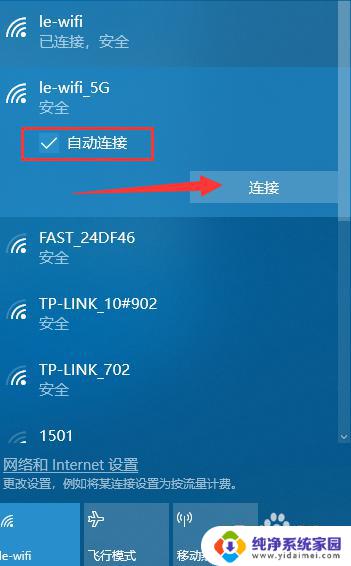
4.然后,输入wifi密码,点击“下一步”。
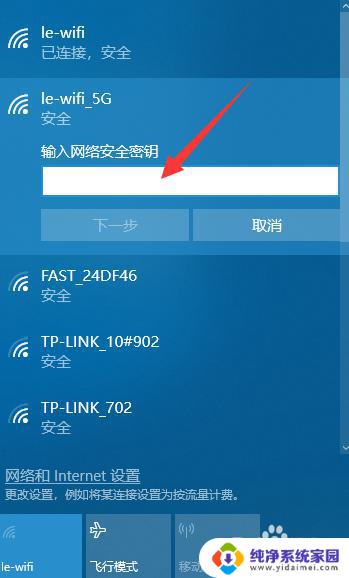
5.连接成功之后,无线网列表上面就会提示“已连接,安全”的提示。则代表可以上无线网了。
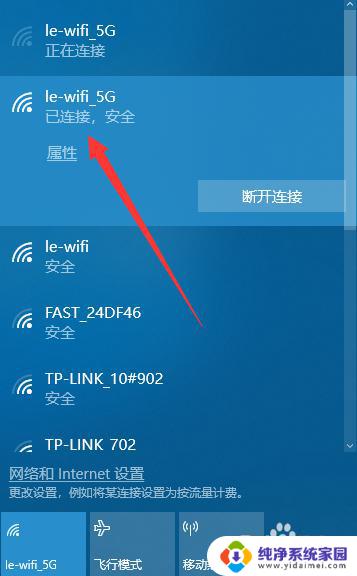
6.如连接成功之后,网络不可使用。可以尝试重启路由器,或重启网络,重新连接即可。
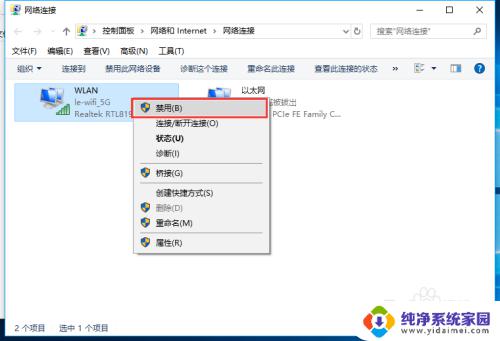
以上就是Win7台式电脑如何连接网络的全部内容,如果还有不清楚的用户,可以参考小编的步骤进行操作,希望这些步骤能对大家有所帮助。